mstsc 相信开发的兄弟对这个windows的远程桌面连接再熟悉不过了,可是往往在实验室环境无法轻易获取外网IP ,还有时候在异地办公远程桌面时需要先近端登陆鉴权才能访问路由的情况,你就会发现mstsc原来如此陌生;不得不顶着实验室的噪音近段操作,又或者是无奈的将自己非常有内涵的密码(经常有兄弟的密码是woaiXXX 哈哈)告诉在异地的同事帮忙登陆通过鉴权。不过如果你这时候还能够ssh实验室的其他服务器,哪你捞到了救命的稻草了,不过前提是你这个服务器是跟你要远程桌面的机器是在同一个逻辑子网的。
设置代理详细方法
1.注册表更改默认的3389端口:
HKEY_LOCAL_MACHINE/System/CurrentControlSet/Control/Terminal Server/Wds/Repwd/Tds/Tcp修改PortNumberd键值,默认键值为0xd3d是16进制的3389

修改键值(例如修改键值为8089),注意用10进制的去修改(默认的是16进制的),这个值是RDP(远程桌面协议)的默认值,也就是说用来配置以后新建的RDP服务的,要改已经建立的RDP服务,HKEY_LOCAL_MACHINE/SYSTEM/CurrentControlSet/Control/TerminalServer/WinStations这里应该有一个或多个类似RDP-TCP的子健(取决于你建立了多少个RDP服务),一样改掉PortNumber,然后重新启动计算机让修改配置生效。
2. putty设置代理
添加代理端口
然后登陆会话成功后,就可以用mstsc通过本地端口登陆远程控制桌面了
本文链接:https://www.yunweipai.com/64.html




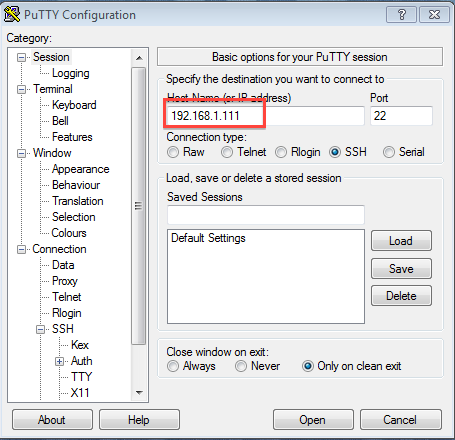
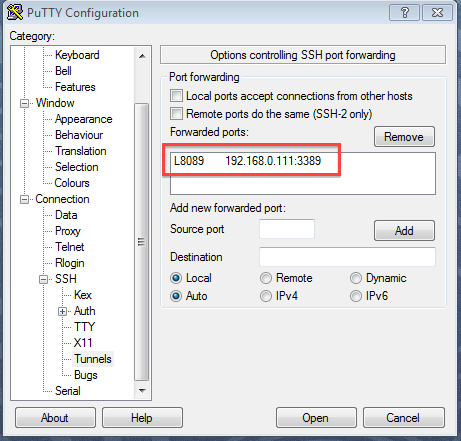
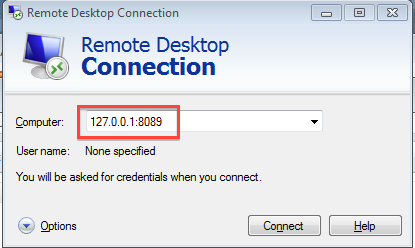


网友评论comments